Nuestro equipo de editores e investigadores capacitados han sido autores de este artículo y lo han validado por su precisión y amplitud.
El equipo de contenido de wikiHow revisa cuidadosamente el trabajo de nuestro personal editorial para asegurar que cada artículo cumpla con nuestros altos estándares de calidad.
Este artículo ha sido visto 4632 veces.
Entre los años 2006 y 2011, los principiantes de Roblox usaban un avatar con el torso azul, las piernas verdes, y la cabeza y los brazos amarillos. En 2011, las apariencias empezaron a cambiar drásticamente, y lo siguen haciendo conforme pasa el tiempo. Naturalmente, muchos jugadores extrañan y odian los avatares de los viejos principiantes. Estos siempre tendrán un lugar especial dentro de la historia del juego. Este wikiHow está dedicado a aquellos que quieren recrear esa apariencia del principiante clásico de Roblox.
Pasos
-
1Inicia sesión en Roblox. En un navegador, entra a la dirección https://www.roblox.com y coloca tu nombre de usuario y contraseña en la esquina superior derecha de la pantalla para iniciar sesión.
-
2Haz clic en Avatar. Este botón se encuentra en el menú lateral de la izquierda.
-
3Elimina las características de tu personaje. Esto incluye la ropa, la cara, los sombreros, el cabello, la cabeza, otras partes del cuerpo, paquetes, equipo, etc. Básicamente debes buscar las opciones que tienen una marca de visto y quitarla.
- Si no quitas todo, el resultado final no será el mismo, así que asegúrate de revisar bien.
- Puedes conservar las animaciones, pero si las eliminas, te verás incluso más como un completo principiante.
- También podrías desactivar Roblox R15 para parecerte más a un principiante clásico, pero no es necesario.
-
4Haz clic o coloca el puntero del mouse sobre la pestaña del Cuerpo. Es la tercera opción (o cuarta, dependiendo de la versión) a la derecha de la imagen de tu avatar.
-
5Haz clic en Tono de piel. Debe estar ubicado dentro de las opciones de “Apariencia” del menú de “Cuerpo”.
-
6Baja y haz clic en Avanzado. Este botón se encuentra en la esquina inferior derecha del menú con muestras de colores de piel.
- Solo puedes acceder a esta sección de colores desde una computadora de escritorio o una portátil.
-
7Pinta la cabeza, el brazo izquierdo y el brazo derecho de color "Amarillo fuerte". Presiona el botón redondo al lado de “Todas” en el menú de la izquierda y haz clic en el círculo “Amarillo fuerte”. El nombre debería aparecer al colocar el puntero del mouse sobre el círculo.
-
8Pinta el torso de color "Azul fuerte". Haz clic en el botón redondo al lado de “Torso” en el menú de la izquierda y selecciona el círculo “Azul fuerte”. El nombre debería aparecer al colocar el puntero del mouse encima.
-
9Pinta la pierna izquierda y la pierna derecha de color "Verde amarillento fuerte". Haz clic en el botón redondo al lado de “Pierna izquierda” y selecciona el color “Verde amarillento fuerte”. El nombre del color debería aparecer al colocar el puntero del mouse encima. Repite el mismo paso para la pierna derecha.
-
10Haz clic en Hecho. Este botón se encuentra en la parte inferior del menú de colores. Y listo. Has terminado. Ahora puedes disfrutar del juego como todo un principiante.Anuncio
Consejos
- Puedes dejar o añadir ropa a tu avatar si lo deseas. De esta manera, no se verá exactamente como un principiante clásico, pero a muchas personas les gusta personalizar un poco este estilo.
- Si quieres verte como un principiante moderno en lugar del clásico, puedes ponerte “pelo tocino”, una “camiseta de motocicleta azul y negra” y jeans negros. Para la cara, puede ser “risa tonta” o una simple “sonrisa”.




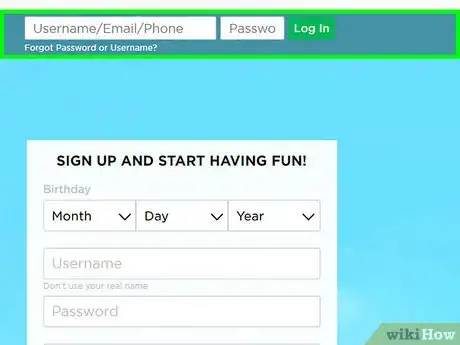
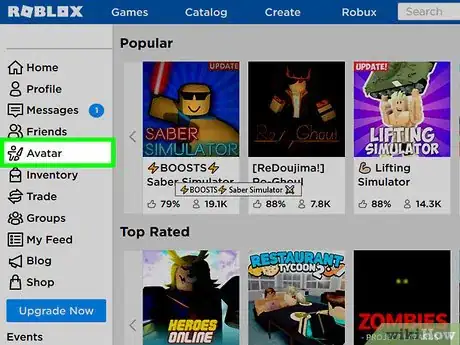
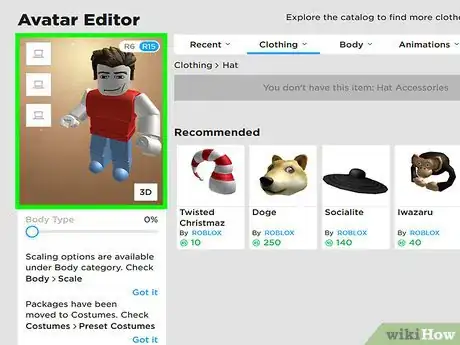
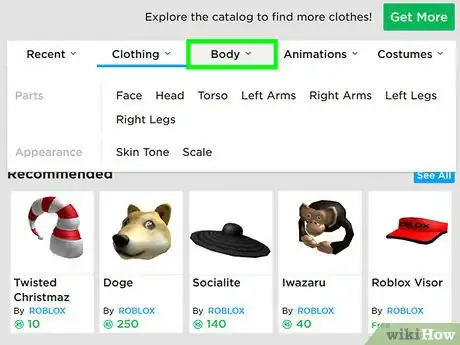
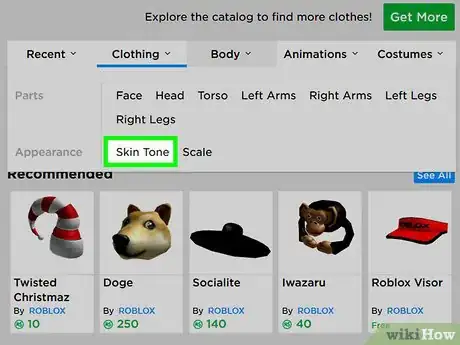
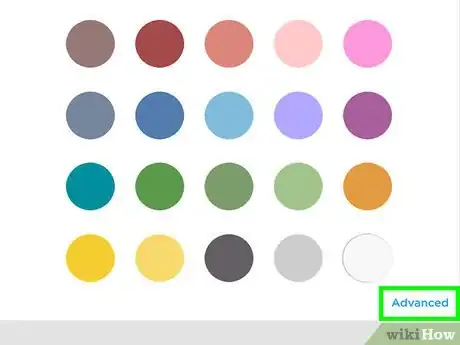
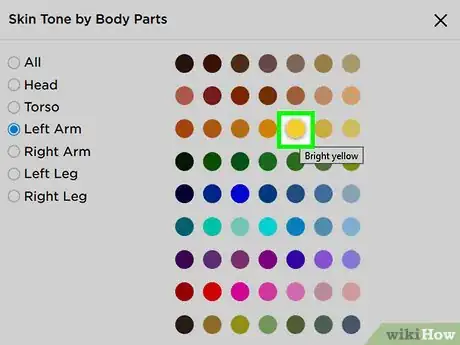
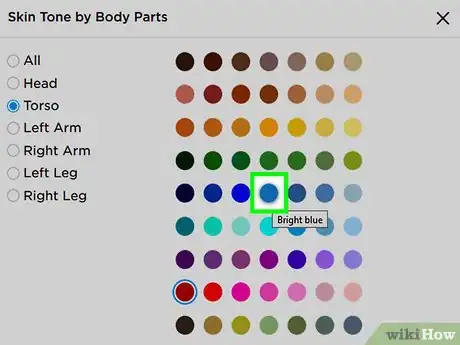
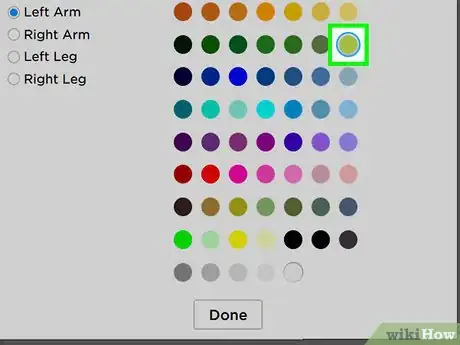
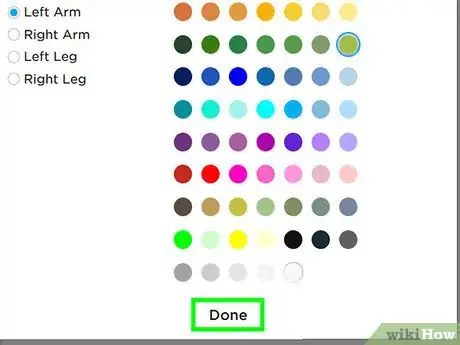

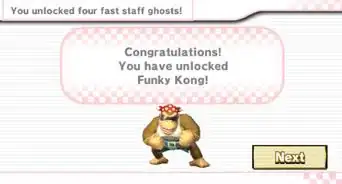

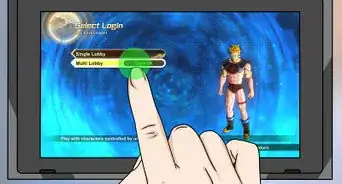
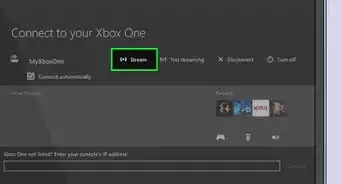
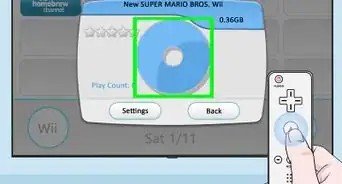

-5-Step-6-Version-3.webp)


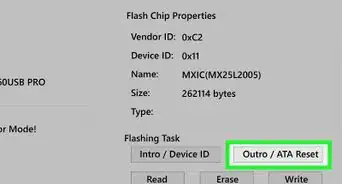




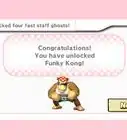



El equipo de contenido de wikiHow revisa cuidadosamente el trabajo de nuestro personal editorial para asegurar que cada artículo cumpla con nuestros altos estándares de calidad. Este artículo ha sido visto 4632 veces.